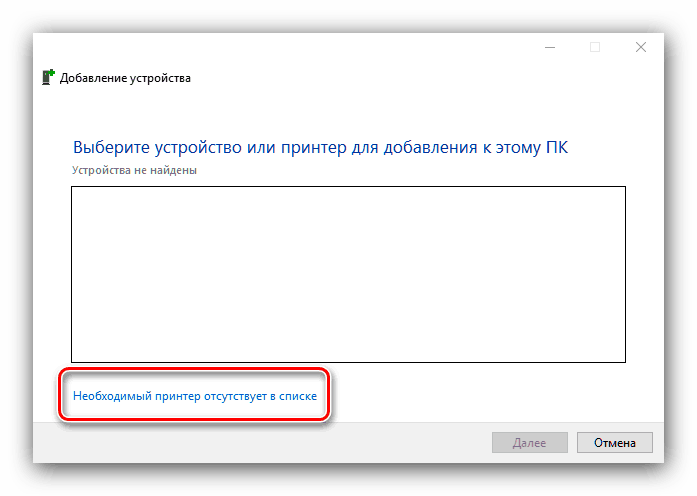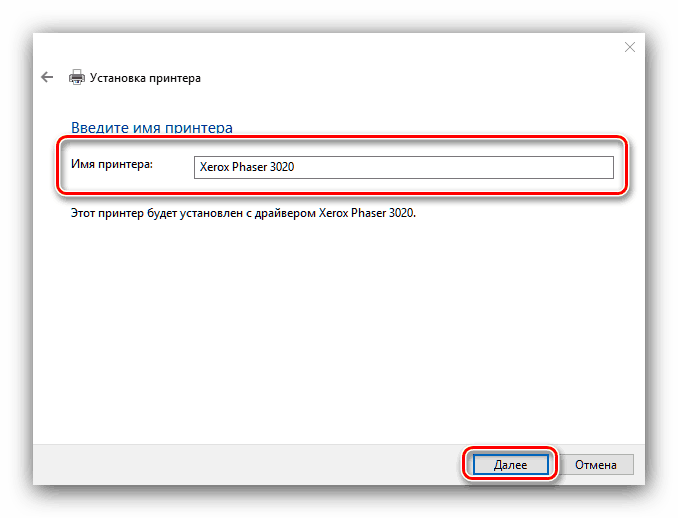Pobierz sterowniki dla Xerox Phaser 3020

Sprzęt biurowy Xerox jest popularny wśród użytkowników na rozległych obszarach byłego Związku Radzieckiego, w szczególności w serii drukarek monochromatycznych Phaser. Dzisiaj chcemy przedstawić użytkownikom metody pobierania i instalowania sterowników na urządzeniu z tej linii o numerze 3020.
Spis treści
Pobieranie oprogramowania dla Xerox Phaser 3020
Istnieją cztery niezawodne metody uzyskiwania sterowników dla danego urządzenia: pobieranie ze strony producenta za pomocą uniwersalnego instalatora, wyszukiwanie w Internecie identyfikatorów sprzętu i narzędzi systemu Windows. Zacznijmy w porządku.
Metoda 1: Zasoby producenta
Najbezpieczniejszą i najbardziej niezawodną metodą uzyskania oprogramowania dla dowolnego urządzenia jest pobranie ze strony internetowej producenta.
Oficjalny zasób internetowy Xerox
- Po otwarciu strony skorzystaj z menu głównego witryny, w którym kliknij pozycję „Wsparcie użytkownika” .
- Następnie kliknij „Wsparcie i sterowniki”.
- Użyj wyszukiwania, aby znaleźć stronę drukarki, której dotyczy zapytanie, a zapytanie to Phaser 3020 . Następnie kliknij proponowany wynik.
- Znalezione linki zostaną wyświetlone w specjalnym oknie pod wyszukiwaniem. Kliknij „Sterowniki i pliki do pobrania” .
- Po otwarciu sekcji pobierania posortuj dostępne materiały według preferowanego systemu operacyjnego i języka. Z reguły system automatycznie określa wersję systemu operacyjnego i żądany język.
- W przypadku serii Phaser 30 ** zasadniczo tylko jedna opcja sterownika jest dostępna dla jednej wersji systemu operacyjnego i należy ją pobrać - kliknij nazwę pakietu.
- Aby kontynuować pobieranie, musisz zaakceptować umowę licencyjną.
- Po pobraniu instalatora uruchom go i zainstaluj, postępując zgodnie z instrukcjami.
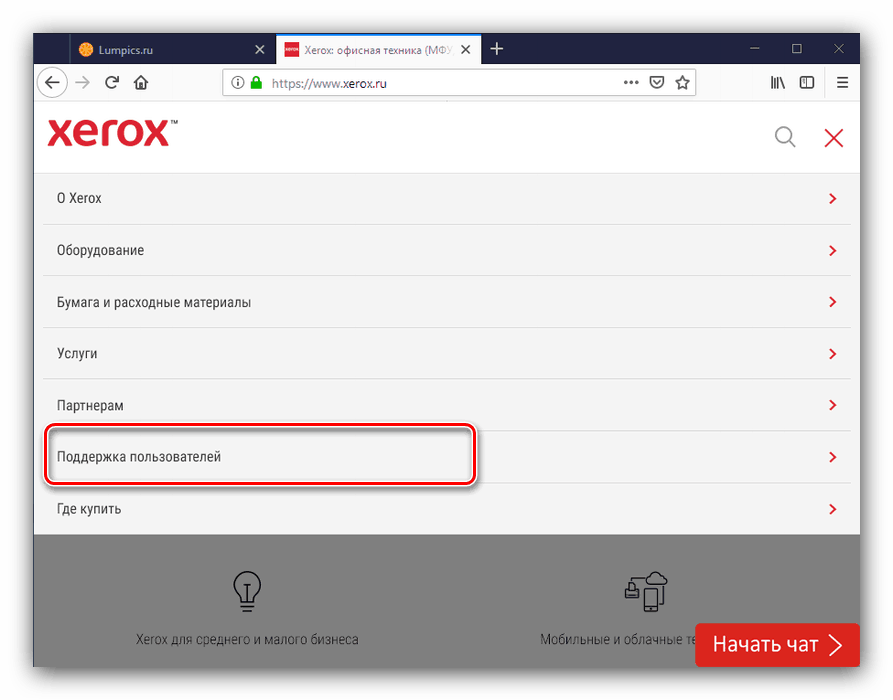
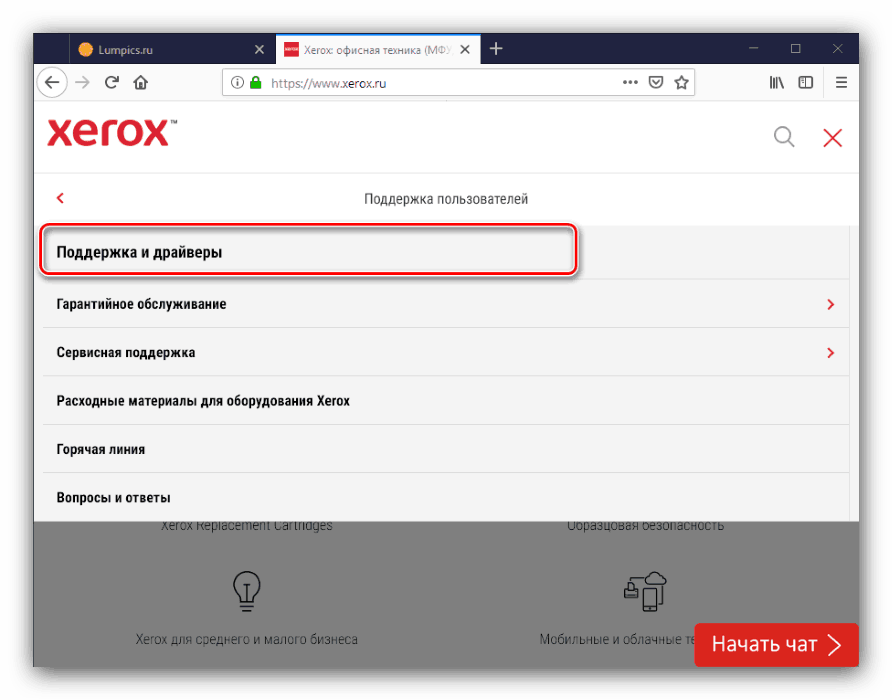
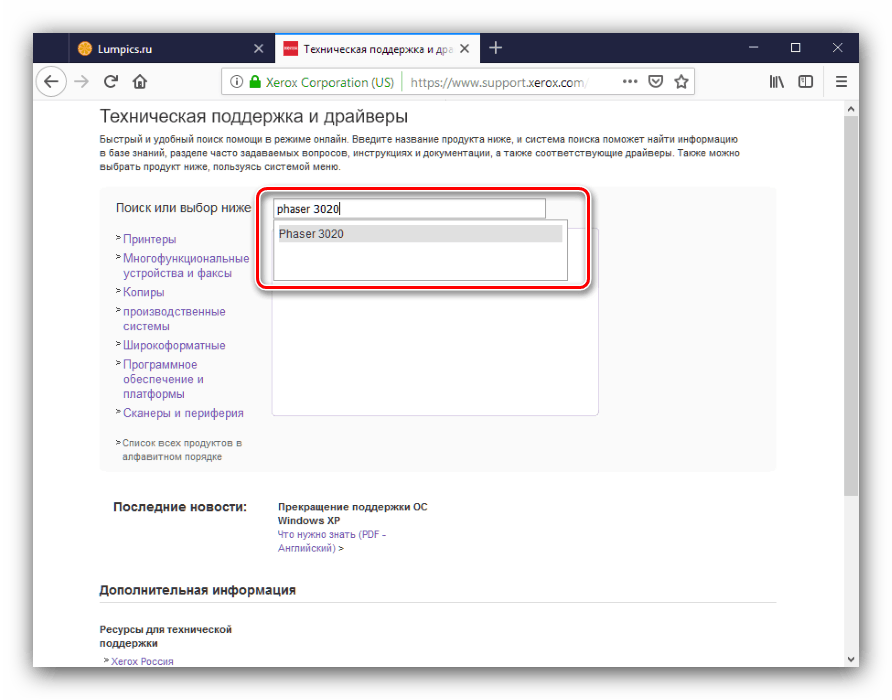
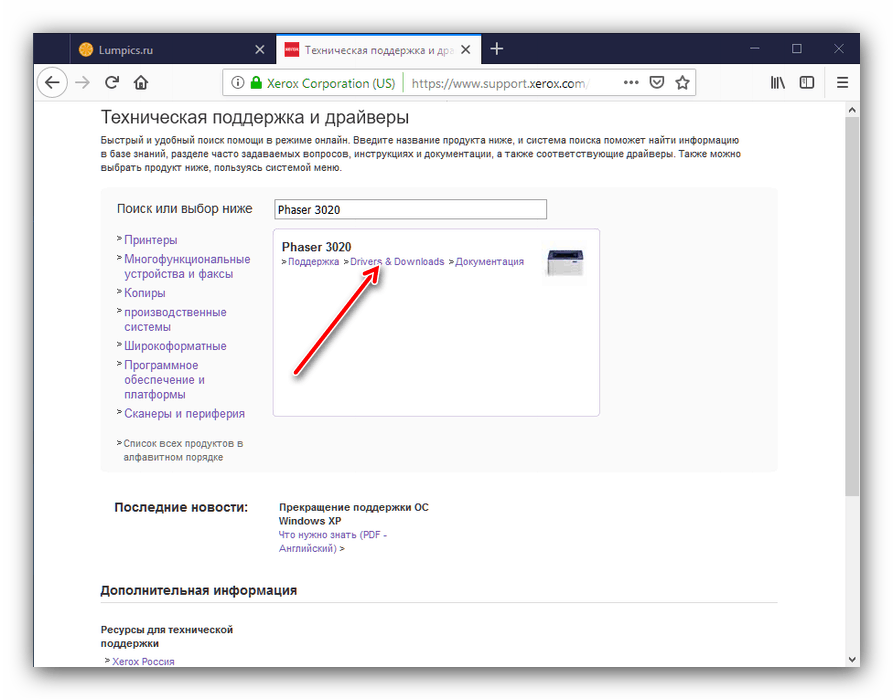
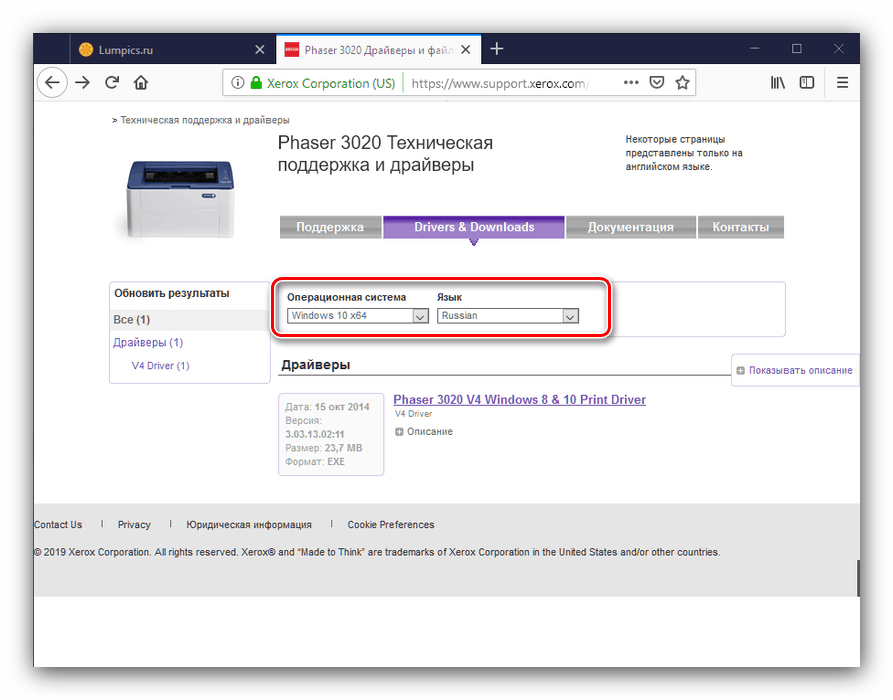
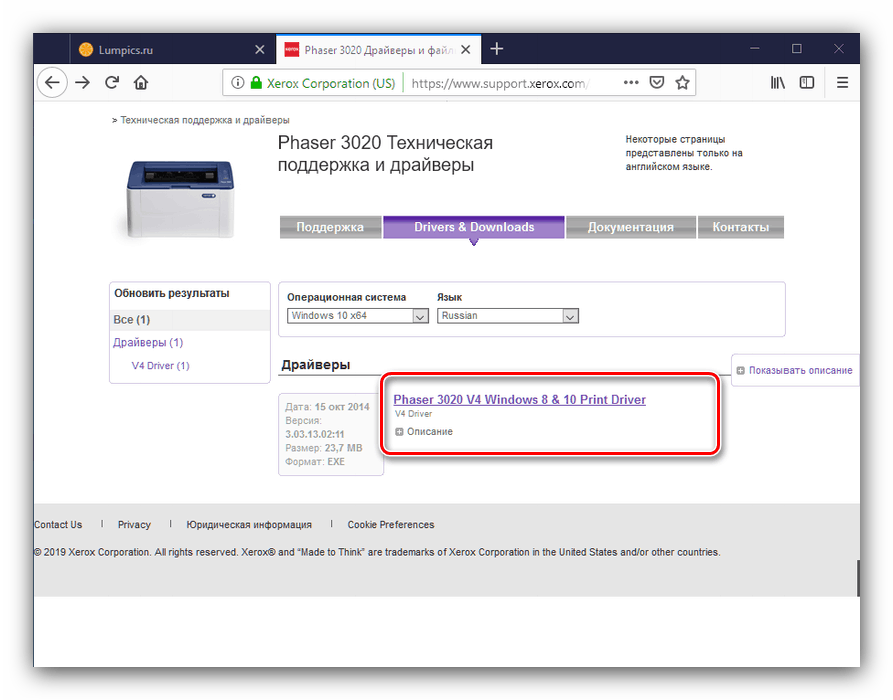
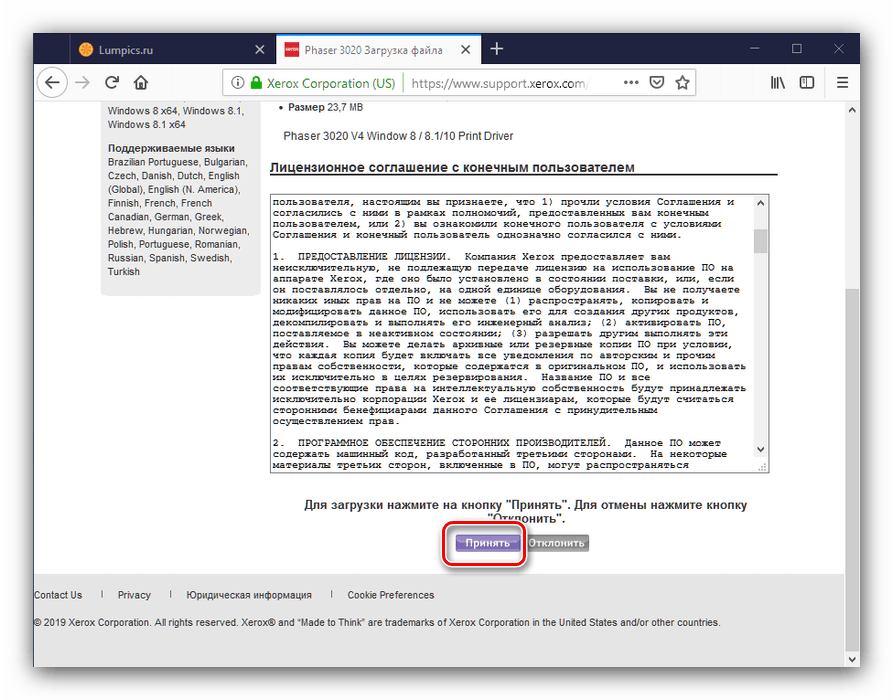
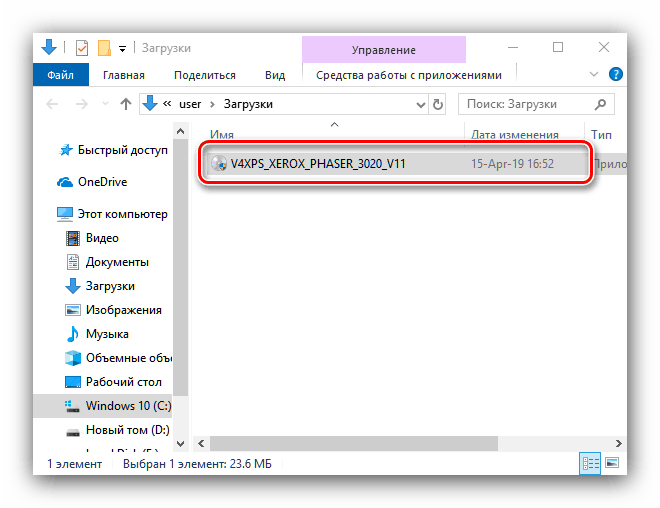
Metoda 2: Universal Driver Installer
Wyszukiwanie i pobieranie oprogramowania systemowego dla danej drukarki można uprościć, korzystając ze specjalnego rozwiązania - pakietu sterowników od niezależnego programisty. Jako taki możemy zaoferować Rozwiązanie DriverPack , który ma najobszerniejszą bazę danych sterowników. 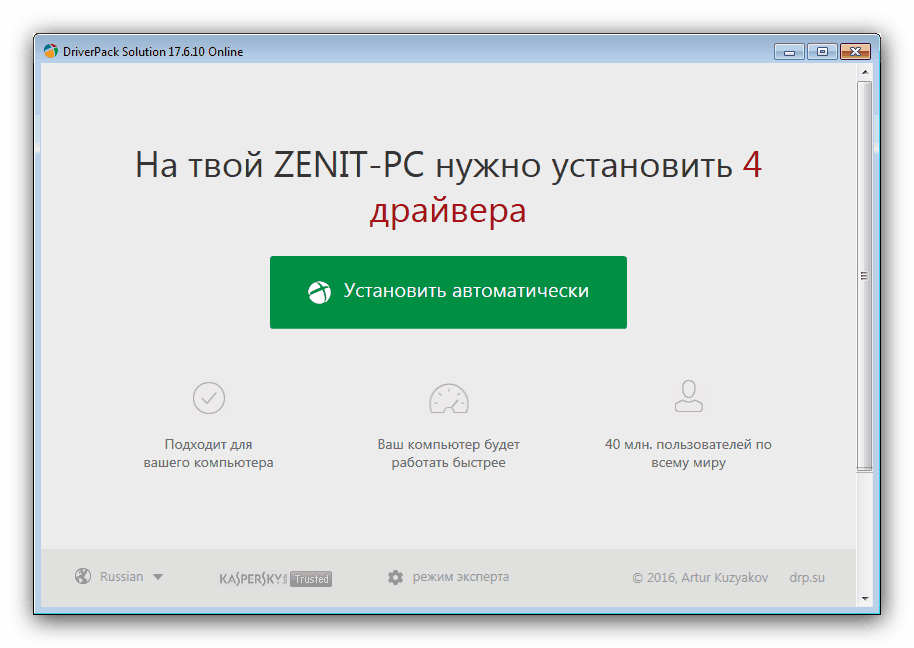
Lekcja: Jak korzystać z rozwiązania DriverPack
Jeśli z jakiegoś powodu ten program Ci nie odpowiada, możesz odwiedzić poniższą stronę z krótkim omówieniem alternatyw.
Więcej informacji: Oprogramowanie sterownika
Metoda 3: Identyfikator sprzętu
Możesz także użyć identyfikatora drukarki sprzętowej jako środka do wyszukiwania sterowników. Dla rozważanego modelu wygląda on następująco:
USBPRINTXeroxPhaser_3020773C
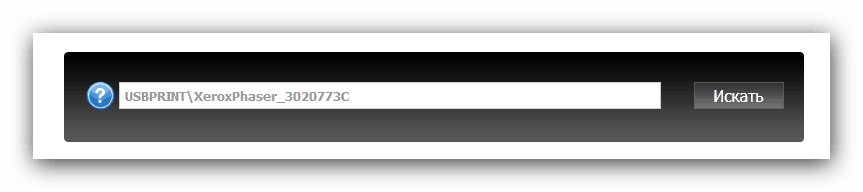
Następnie po prostu odwiedź jedną z usług wyszukiwania oprogramowania systemowego, w której użyj otrzymanego identyfikatora. Procedurę opisano bardziej szczegółowo w osobnym artykule.
Lekcja: Wyszukaj sterowniki według identyfikatora sprzętu
Metoda 4: Narzędzia systemowe Windows
W rodzinie systemów operacyjnych Windows znajduje się narzędzie, które pozwala instalować sterowniki bez uciekania się do rozwiązań innych firm. Postępuj w następujący sposób:
- Wywołaj „Urządzenia i drukarki” - najłatwiej to zrobić poprzez okno „Uruchom” (wywoływane przez Win + R ), do którego wklej
control printerspoleceniami. - Następnie użyj elementu paska narzędzi „Dodaj drukarkę” .
- Użyj linku „Wymaganej drukarki nie ma na liście”. Jeśli zainstalowany jest system Windows 7, przejdź do kroku 4.
![Rozpocznij ręczne dodawanie drukarki, aby zainstalować sterowniki Xerox 3020 za pomocą narzędzia systemowego]()
Wybierz opcję Dodaj drukarkę lokalną lub sieciową z ustawieniami ręcznymi . - W systemie Windows 7 kliknij „Dodaj drukarkę lokalną”.
- Tutaj wybierz żądany port połączenia (w większości przypadków domyślny będzie działał) i kliknij „Dalej” .
- W tym momencie kliknij przycisk „Windows Update” i poczekaj, aż system operacyjny skontaktuje się z serwerami Microsoft.
- Po pobraniu pełnej listy producentów i urządzeń wybierz „Xerox” w menu „Producent” i „Xerox Phaser 3020” w menu „Urządzenie” .
- Ustaw dowolną odpowiednią nazwę dodawanej drukarki.
![Ustaw nazwę drukarki do instalacji sterowników dla narzędzia systemowego Xerox 3020]()
Następnie skonfiguruj dostęp do drukarki, jeśli to konieczne.
- Pod koniec procedury możesz spróbować wydrukować stronę testową, a następnie kliknąć „Zakończ” .
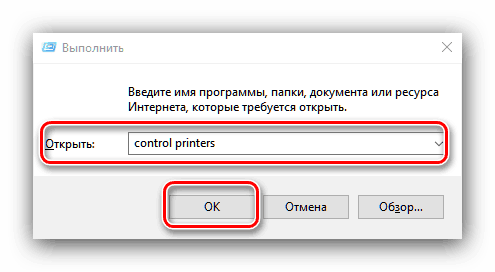
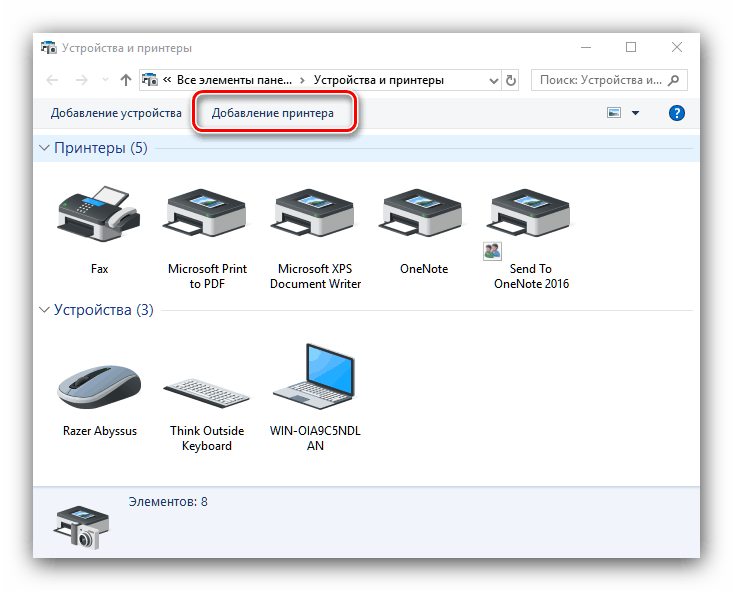
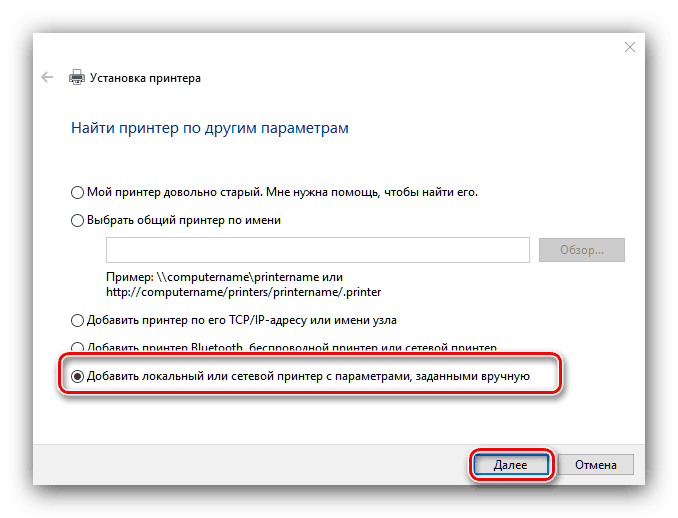

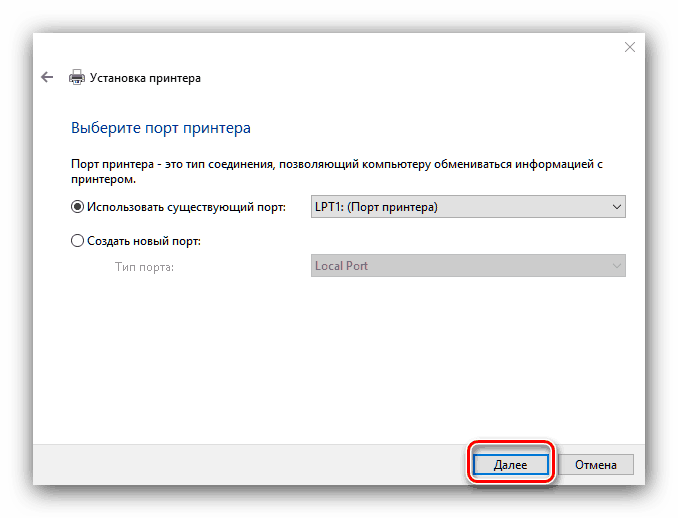

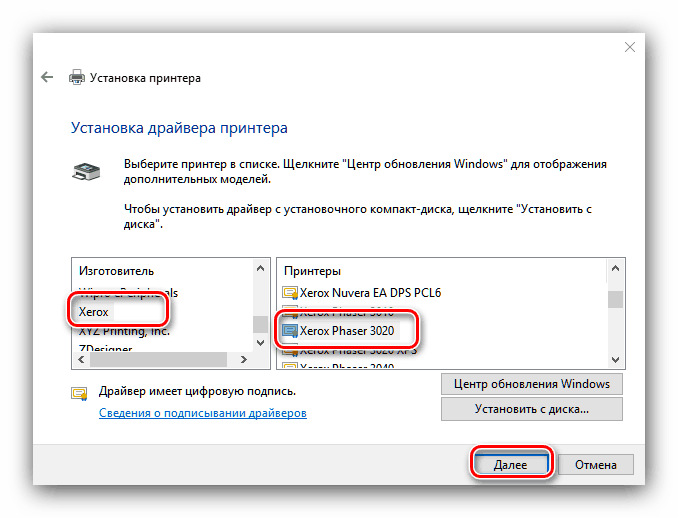
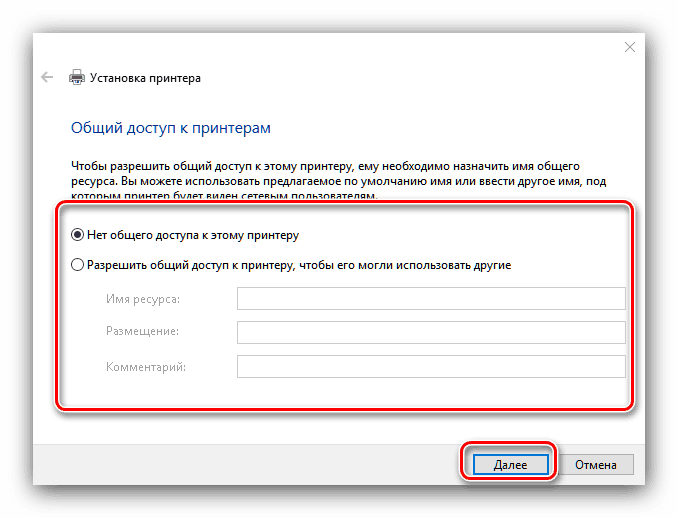
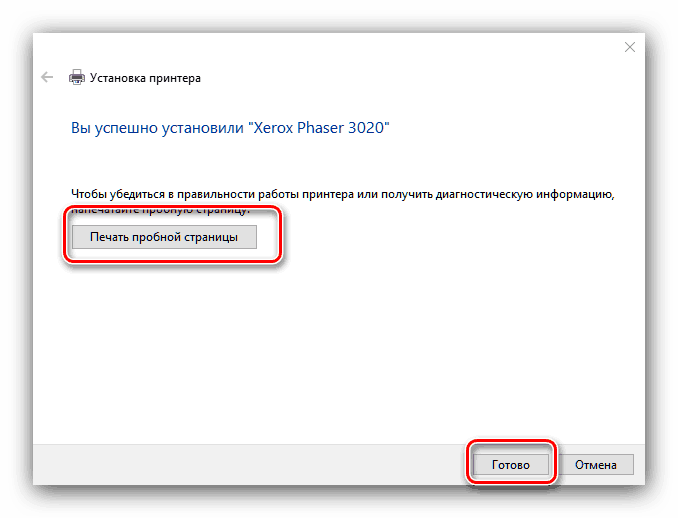
Wniosek
Zapoznaliśmy się z czterema możliwymi sposobami pobierania i instalowania sterowników drukarki Xerox Phaser 3020. Możemy wybrać najbardziej optymalne rozwiązanie jako pierwszą z rozważanych metod, pobierając z zasobów producenta.